門是建筑設計中必不可少的基本對象,那么門的種類也繁如星海。有經驗的設計人員都搜集的有自己的門窗圖例。如果使用浩辰建筑這樣的專業軟件,則內置了相當多門窗圖例的庫。本文介紹建筑CAD如何畫平面門
1、首先我們打開一個帶有墻的工程圖紙。
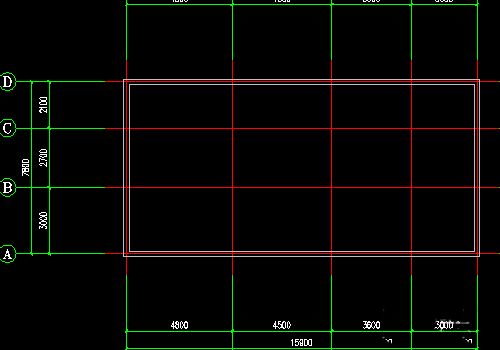
2、然后再菜單中點擊門窗下的門窗。

3、在彈出的門窗口中設置門的類型、高和寬等。
4、設置門的樣式可以點擊左側的門圖標,可以選擇門的樣式。

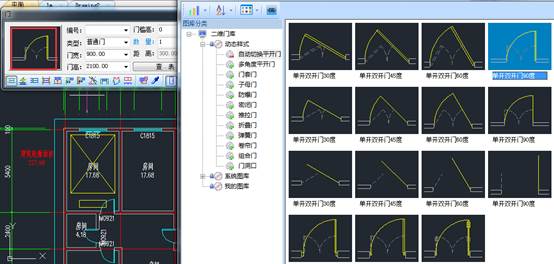
5、各項都設置好以后,我們可以把鼠標放到我們畫好的墻上可以看到,點取門窗的插入位置。在左右的數字欄中可以輸入距離來精確控制門的位置。
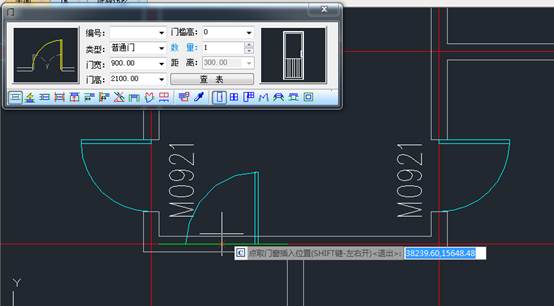
6、設好以后點擊鼠標或按回車鍵確定。
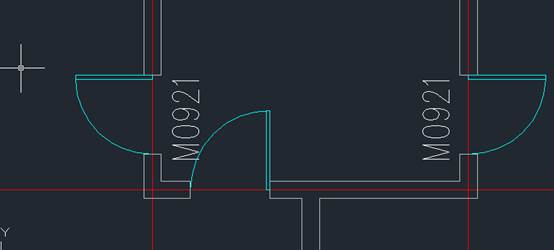
7、平面門插入完成。如果對門的開啟方向和內外部滿意可以單擊右鍵來調整。選中要調整的門(可多選)然后點擊右鍵。我們選擇內外反轉。
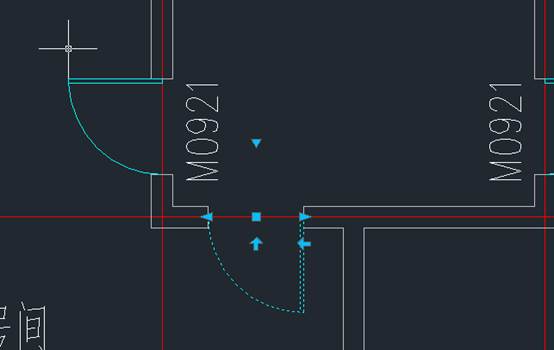
8、我們可以看到門我們選中的門全部朝外開了。我們再次選擇后點擊右鍵這次選擇左右反轉。
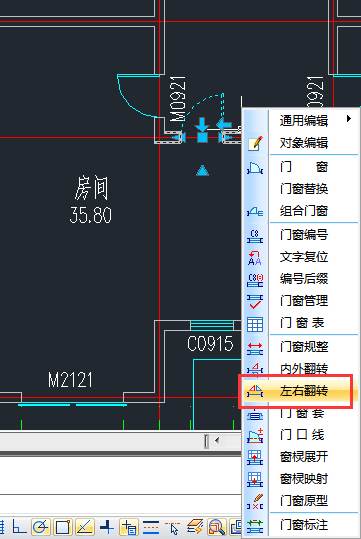
9、我們可以看到單扇的門開啟方向改變了。
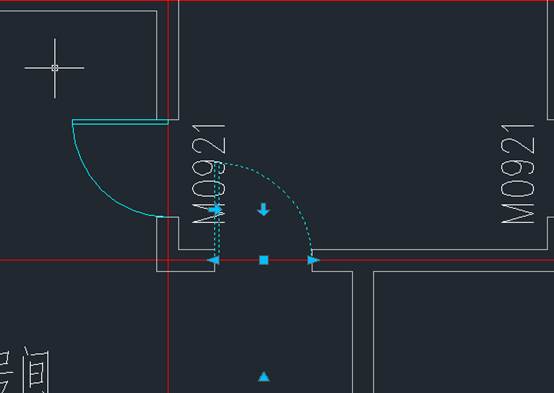
本文介紹了建筑CAD如何畫平面門的繪制。我們可以看到浩辰建筑CAD中不但內置了大量的門庫,在操作上也是非常方便,門的布置,翻轉操作都很便捷。本文僅僅介紹了強大功能的一點點,更多的功能還需要自己去探索。

2020-01-03
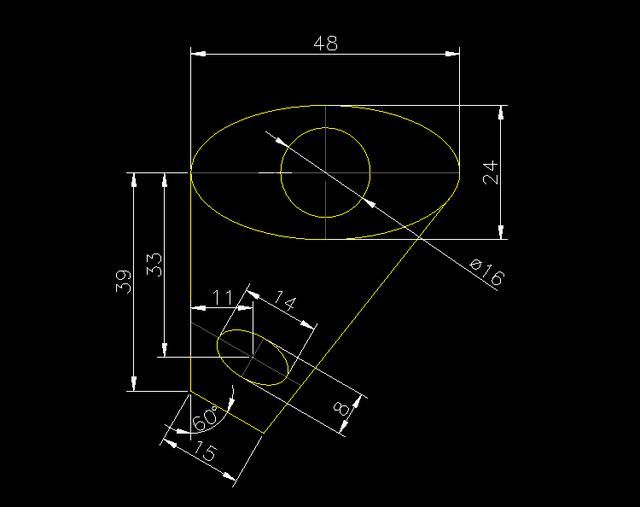
2019-12-31
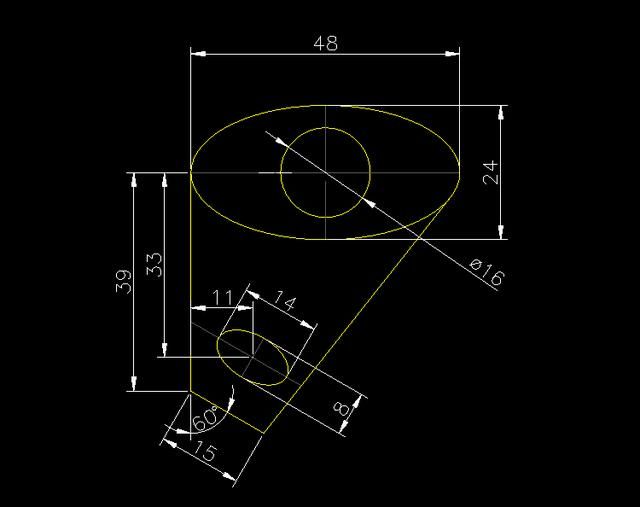
2019-12-31
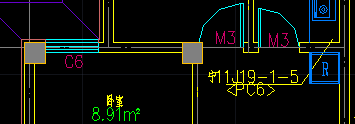
2019-12-31

2019-12-26
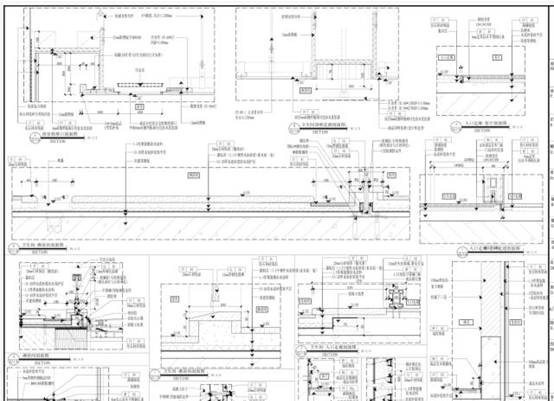
2019-12-26
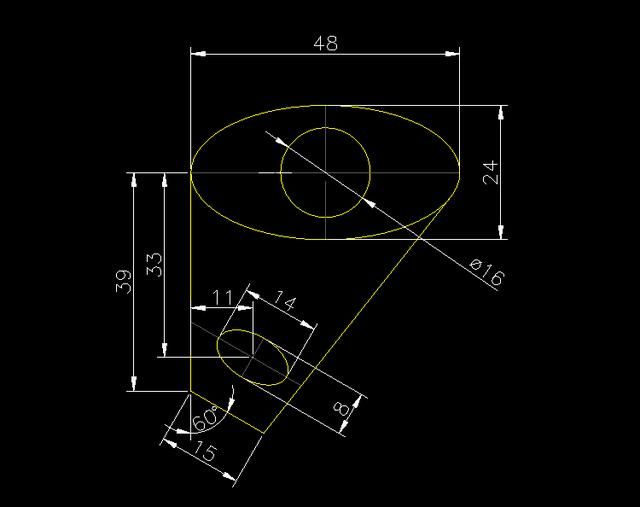
2019-12-26
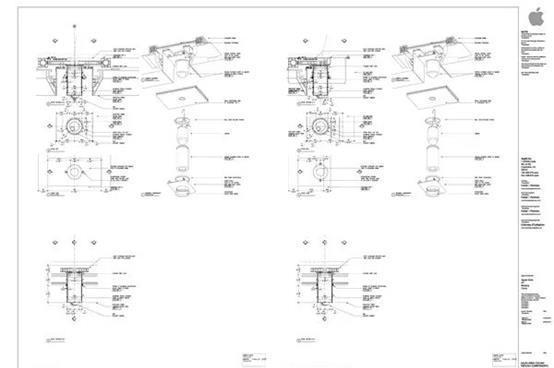
2019-12-26

2019-12-26
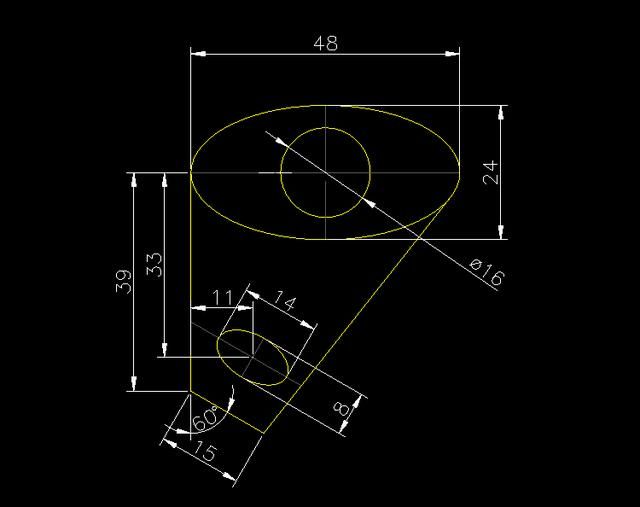
2019-12-06

2019-09-18

2019-07-17
